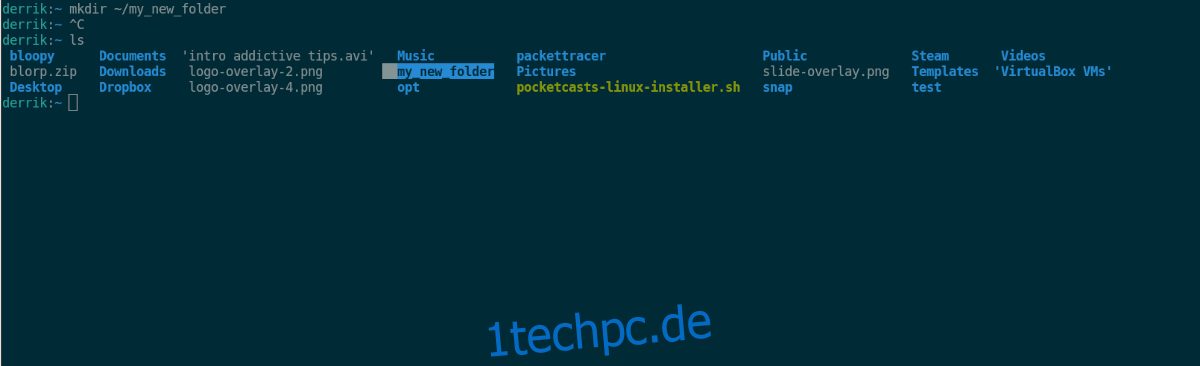Wenn Sie das Bash-Terminal verwenden müssen, um Verzeichnisse unter Linux zu erstellen, verwenden Sie dazu am besten den Befehl mkdir. Was ist „mkdir“? Es steht für „make directory“ und ist eines der wertvollsten Tools unter Linux. Damit können Sie überall unter Linux Ordner erstellen.
Sie müssen „mkdir“ nicht installieren, um es auf Ihrem Computer zu verwenden. Tatsächlich ist es heute auf jedem einzelnen Linux-Betriebssystem vorinstalliert. Ein Linux-Betriebssystem könnte ohne es wahrscheinlich nicht funktionieren!

Inhaltsverzeichnis
Verwenden Sie bash, um Verzeichnisse zu erstellen – Mkdir
Um mit dem Befehl mkdir ein Verzeichnis auf Ihrem Linux-PC zu erstellen, müssen Sie ein Terminalfenster öffnen. Um ein Terminalfenster auf dem Linux-Desktop zu öffnen, drücken Sie Strg + Alt + T auf der Tastatur. Oder suchen Sie im App-Menü nach „Terminal“.
Sobald das Terminalfenster geöffnet und einsatzbereit ist, führen Sie den folgenden mkdir-Befehl aus, um einen neuen Ordner zu erstellen. Um beispielsweise einen neuen Ordner im „home“-Verzeichnis (~/) zu erstellen, gehen Sie wie folgt vor.
Hinweis: Sie können (~/) jederzeit dorthin ändern, wo Sie den neuen Ordner erstellen möchten.

mkdir ~/my_new_folder
Es ist auch möglich, mkdir zu verwenden, um mehrere Verzeichnisse gleichzeitig in der Bash zu erstellen. Um beispielsweise 4 Ordner mit den Namen „Ordner_1“, „Ordner_2“, „Ordner_3“ und „Ordner_4“ zu erstellen, führen Sie den folgenden Befehl aus.
mkdir folder_1 folder_2 folder_3 folder_4
Um die Speicherorte jedes der neuen Ordner anzugeben, fügen Sie einfach die Pfade hinzu. Um beispielsweise Ordner_1 in ~/, Ordner_2 in ~/Documents, Ordner_3 in ~/Desktop und Ordner_4 in ~/Videos zu erstellen, gehen Sie wie folgt vor.
Hinweis: Stellen Sie sicher, dass Sie die Speicherorte der Ordner entsprechend Ihren eigenen Anforderungen ändern, wenn Sie mit einem einzigen Befehl mehrere Ordner in verschiedenen Bereichen erstellen möchten. Stellen Sie außerdem sicher, dass Sie die Namen der Ordner im Befehl ändern, da es sich nur um Beispielnamen handelt.
mkdir ~/folder_1 ~/Documents/folder_2 ~/Desktop/folder_3 ~/Videos/folder_4
Um einen Ihrer neu erstellten Ordner zu löschen, können Sie den Befehl rm verwenden. Um beispielsweise „folder_1“ aus dem Home-Verzeichnis (~/) zu löschen, geben Sie den folgenden Befehl ein.
rm -rf ~/folder_1
Um weitere Informationen zur Verwendung des mkdir-Befehls zum Erstellen von Ordnern mit dem bash-Linux-Terminal zu erhalten, führen Sie den folgenden Befehl man mkdir aus.
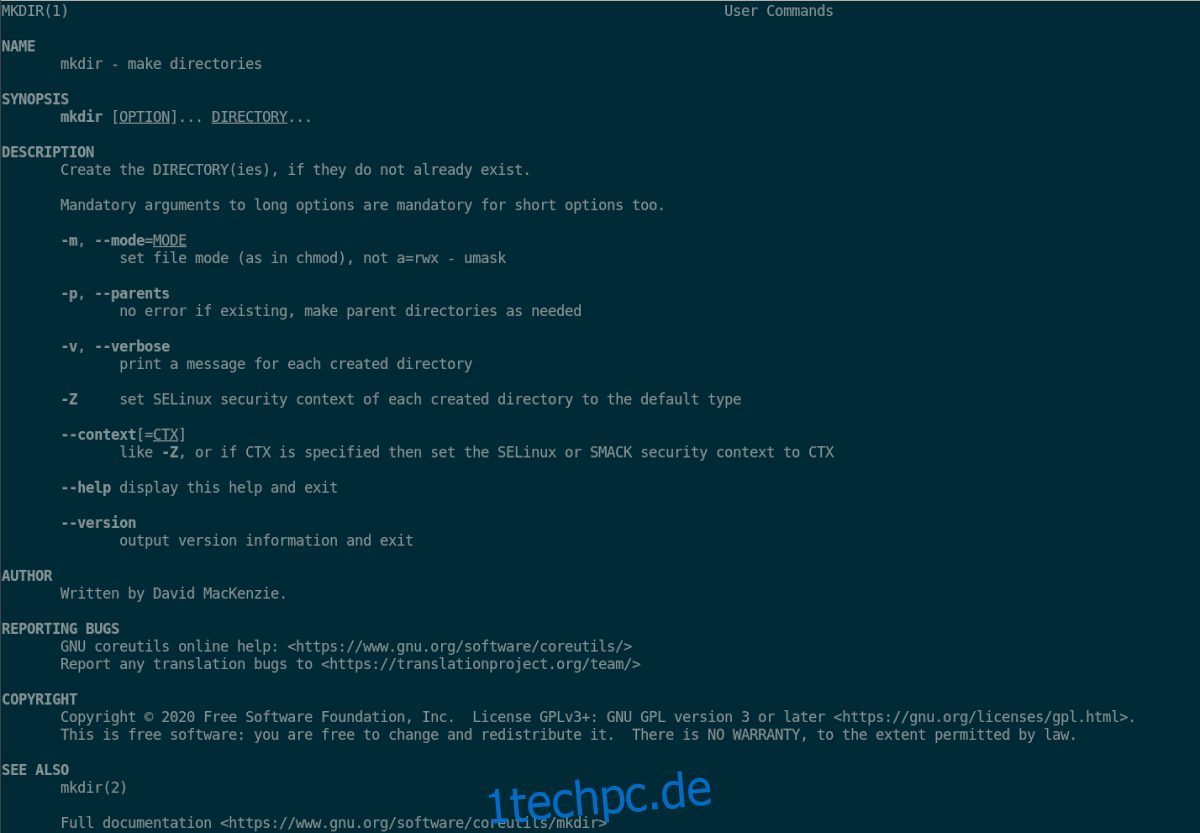
man mkdir
Verwenden Sie bash, um Verzeichnisse zu erstellen – NNN
Obwohl der Befehl mkdir hervorragend ist, ist er nicht die einzige Möglichkeit, mit der Linux-Benutzer mit dem Bash-Terminal neue Ordner erstellen können. Es ist möglich, mit dem Terminal-basierten Dateimanager von NNN neue Ordner zu erstellen. Hier ist wie.
Zuerst müssen Sie den Terminal-Dateimanager NNN installieren. Um es zu installieren, öffnen Sie ein Terminalfenster, indem Sie die Tastenkombination Strg + Alt + T verwenden oder im App-Menü nach „Terminal“ suchen.
Sobald das Terminalfenster geöffnet und einsatzbereit ist, befolgen Sie die folgenden Installationsanweisungen, damit NNN funktioniert.
Ubuntu
Um NNN unter Ubuntu zu erhalten, verwenden Sie den Befehl Apt.
sudo apt install nnn
Debian
Um NNN unter Debian zu erhalten, verwenden Sie Apt-get.
sudo apt-get install nnn
Arch Linux
Installieren Sie unter Arch Linux NNN mit Pacman.
sudo pacman -S nnn
Fedora
Um NNN auf Fedora zum Laufen zu bringen, verwenden Sie Dnf.
sudo dnf install nnn
OpenSUSE
Unter OpenSUSE ist NNN über Zypper installierbar.
sudo zypper install nnn
Sobald die NNN-App auf Ihrem Computer installiert ist, verwenden Sie den Befehl nnn, um den Dateibrowser zu starten. Verwenden Sie dann die nachstehenden Schritt-für-Schritt-Anleitungen, um mit NNN neue Ordner zu erstellen.
Schritt 1: Wählen Sie in NNN den Ordner aus, in dem Sie einen Ordner erstellen möchten. Um beispielsweise einen Ordner (mit NNN) im Ordner „Dokumente“ zu erstellen, wählen Sie „Dokumente“ in NNN mit den Pfeiltasten und der Eingabetaste aus.
Schritt 2: Sobald Sie sich in dem Verzeichnis befinden, in dem Sie einen Ordner erstellen, drücken Sie die N-Taste auf der Tastatur. Durch Drücken von N auf der Tastatur wird die folgende Meldung angezeigt.
‚f’ile / ‚d‘ ir / ’s’ym / ‚h‘ ard
Diese Meldung informiert Sie über Ihre Auswahl, wenn Sie die N-Taste auf der Tastatur drücken. „f“ für Datei, „d“ für dir (AKA-Ordner), „s“ für symbolischen Link und „h“ für einen festen Link.
Schritt 3: Drücken Sie die Taste D auf der Tastatur, um dem NNN-Dateimanager mitzuteilen, dass Sie mit dem NNN-Dateimanager ein neues Verzeichnis erstellen möchten. Nach dem Drücken der D-Taste sehen Sie eine weitere Nachricht in NNN.
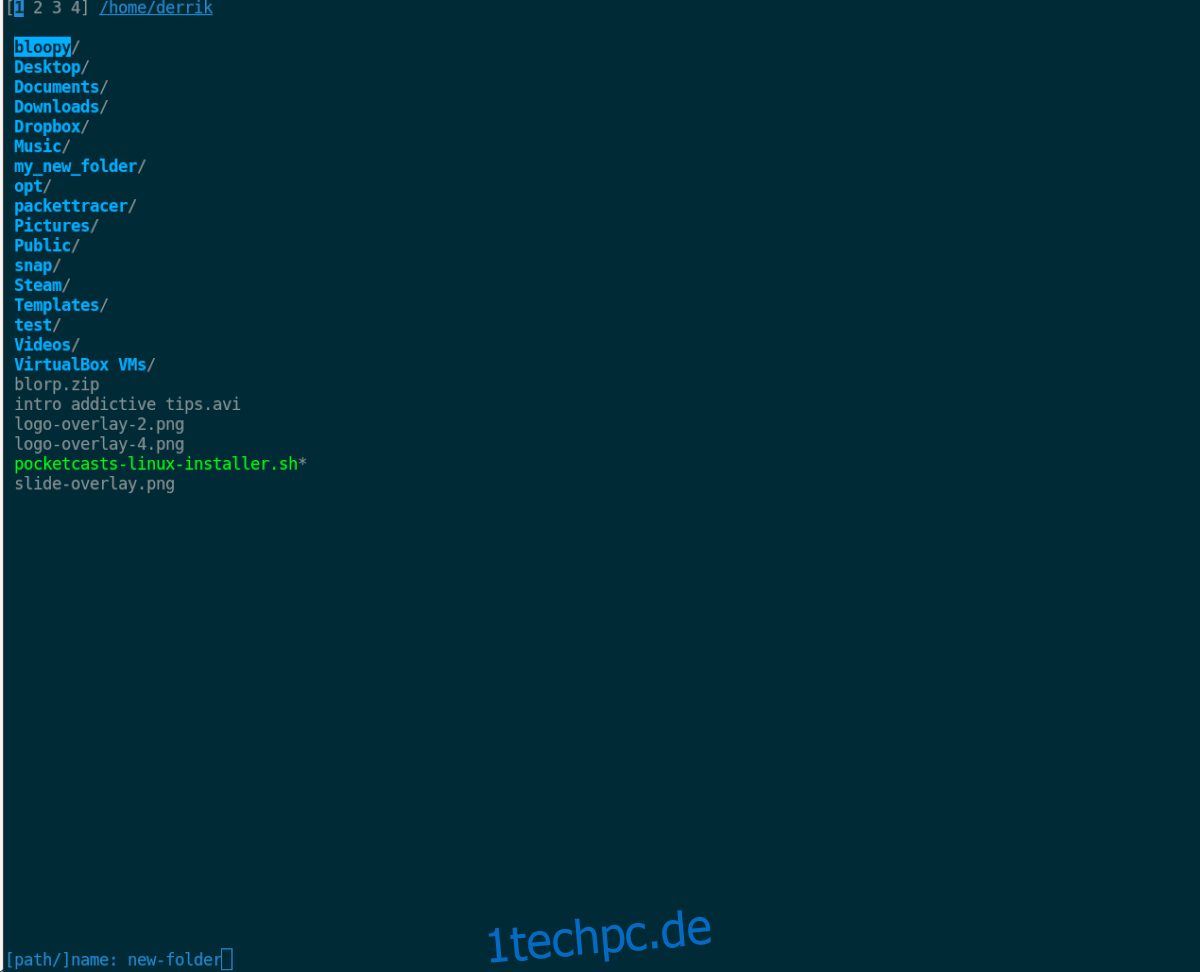
[path/]Name
Geben Sie den Namen des Ordners in das Textfeld ein. Drücken Sie dann die Eingabetaste auf der Tastatur, um dies zu bestätigen. Nachdem Sie die Eingabetaste gedrückt haben, sehen Sie Ihren neu erstellten Ordner in NNN.